O factoring (fomento mercantil, antecipação de recebíveis) é a operação de pagamento antecipado de um título, ou duplicata, ao seu detentor, mediante o pagamento de determinado percentual de seu valor.
Existem duas formas de gerir operações de factoring no MAXIPROD:
- Factoring: operação simplificada: controla o recebimento do valor antecipado e o pagamentos do desconto, mas não a inadimplência dos clientes.
- Factoring: operação completa: controla também a inadimplência dos clientes
Esta página mostra:
Factoring: operação simplificada
Na operação simplificada é lançado o recebimento antecipado e o desconto aplicado pelo banco, sem o controle do pagamento ou inadimplência dos títulos descontados por parte dos clientes.
1) Recebemos o valor integral das duplicatas descontadas, por exemplo, com a empresa “Banco”. Para isso, vamos ao menu “Financeiro > Contas a receber”.
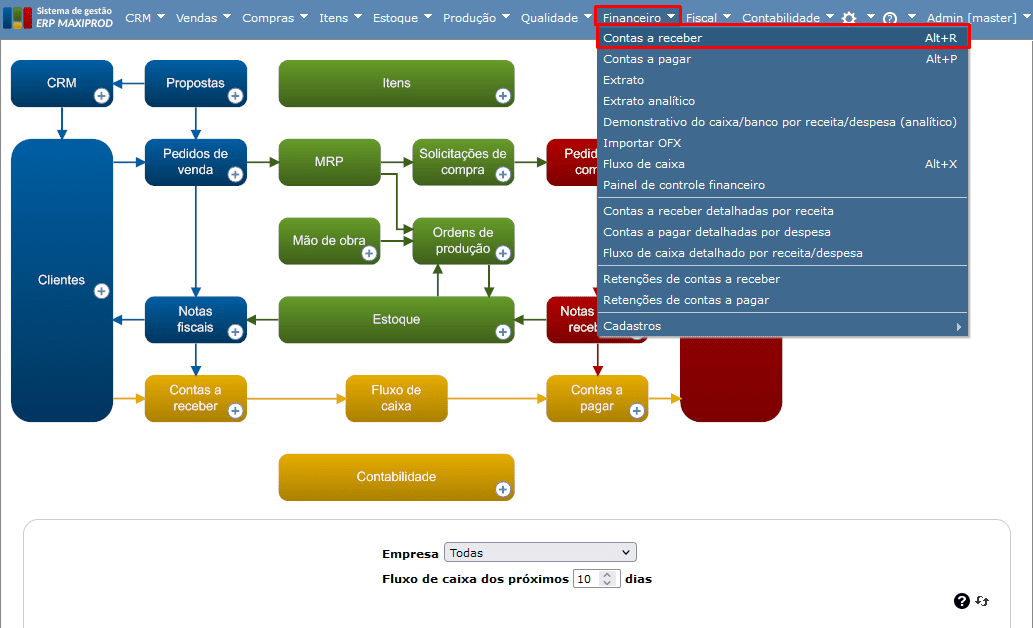
2) Para descontar mais de uma duplicata, selecione os respectivos checkboxes na tela de contas a receber. Para descontar apenas uma duplicata, clique no seu lápis de edição ![]() e faça o recebimento (desconsidere os passos 3 e 4).
e faça o recebimento (desconsidere os passos 3 e 4).
3) Após selecionar os checkboxes das duplicatas a receber, vá ao menu “Ações > Receber selecionados”.
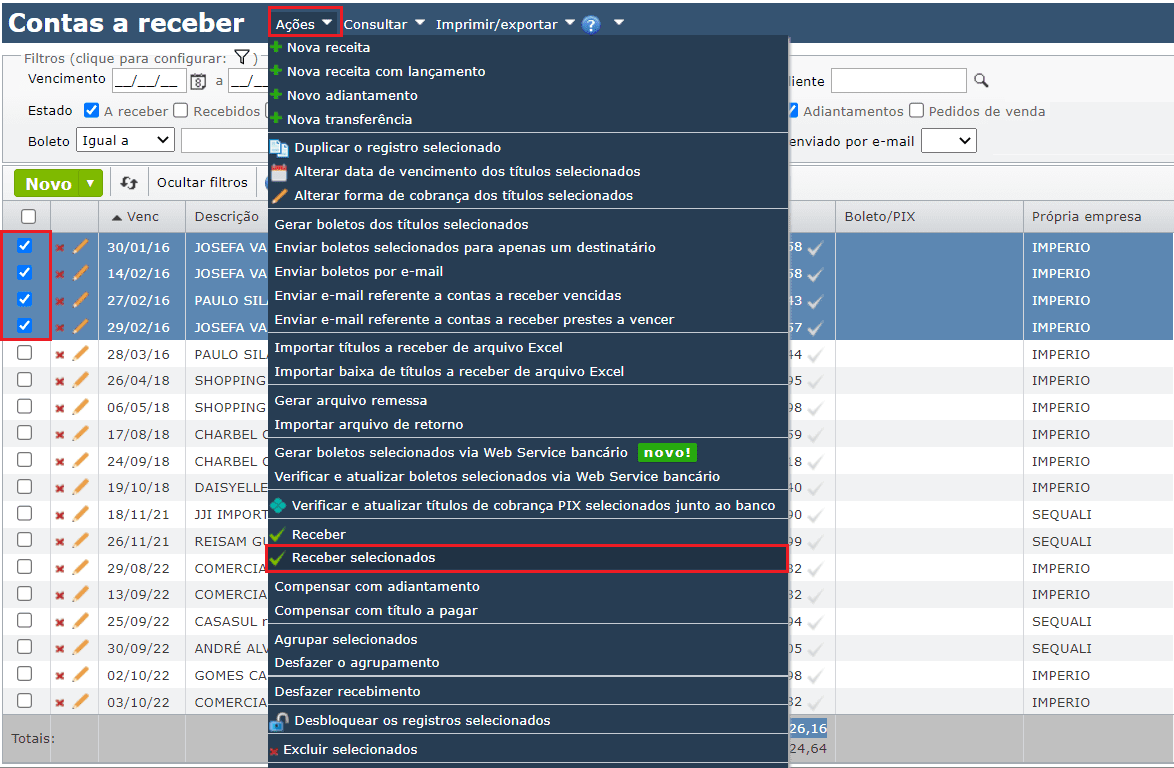
4) O ERP MAXIPROD solicita uma confirmação, clique em “Sim”. É então aberta uma tela na qual se seleciona a conta na qual esses valores devem ser lançados e a data do lançamento. Após preencher, clique em “Baixar”.
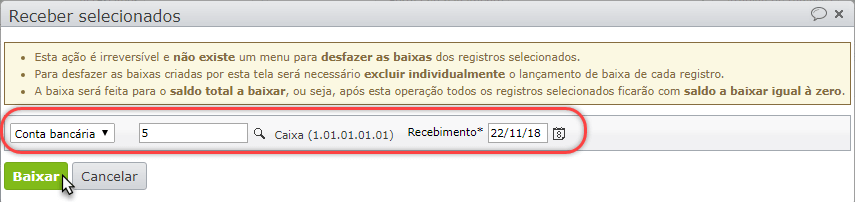
5) Após o recebimento das duplicatas, é lançada a despesa financeira do desconto. Para isso, vá ao menu “Financeiro > Contas a pagar”.
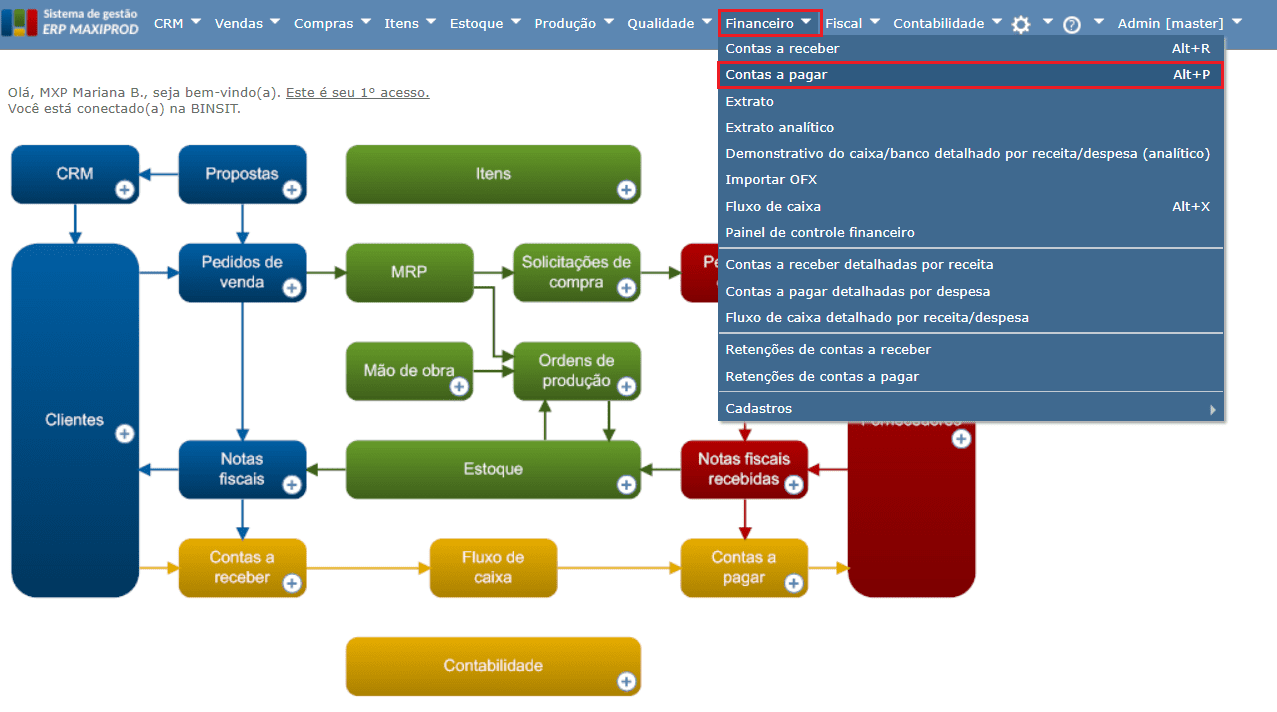
6) Essa despesa, que é o valor do desconto, é lançada na tela de contas a pagar. O fornecedor é a empresa “Banco”, para o qual é pago o custo da transação. Por exemplo, se o valor do título é R$10.000,00, mas o banco nos paga apenas R$9.000,00, então a despesa a lançar é de R$1.000,00.
7) Clique no botão “Novo”. Preencha os dados de fornecedor, o valor e a conta de destino (por exemplo, a conta “72 – Despesas bancárias (4.02.07.01)”) .
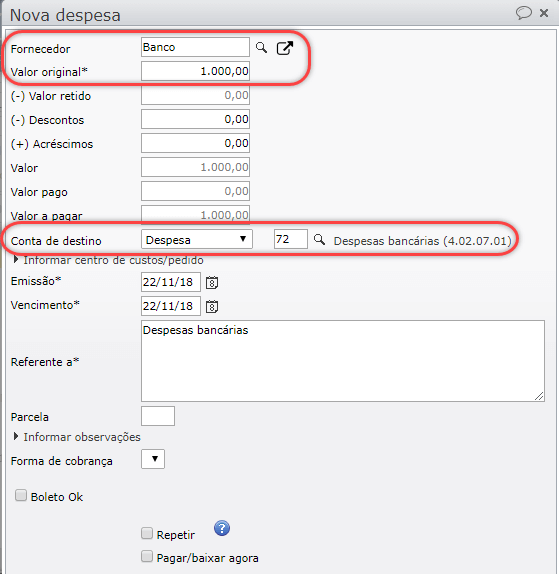
8) Clique em “Pagar/baixar agora”.
9) Informe uma conta bancária de pagamento (selecione a mesma conta em que entrou o recebimento das duplicatas) e clique em “Salvar”.
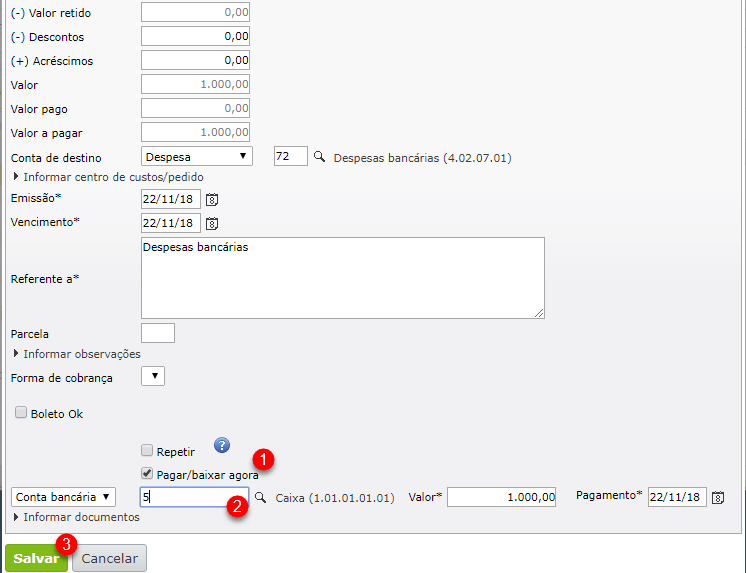
10) O lançamento do desconto de duplicatas está concluído. Veja todos os lançamentos na tela de extrato:
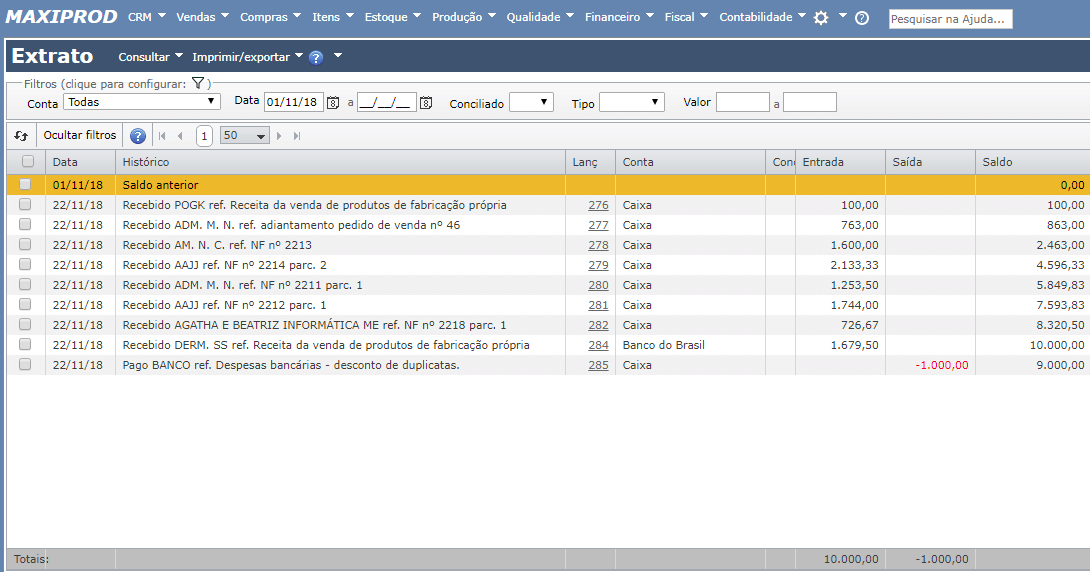
Factoring: operação completa
O exemplo abaixo mostra o controle dos títulos descontados, os recebimentos e o pagamento ou inadimplência por parte dos clientes responsáveis por pagar.
Configurações iniciais
Recomendam-se duas configurações, que visam facilitar o processo e auxiliar no controle das contas:
Criar uma forma de cobrança “Factoring”, que permitirá filtrar os títulos com factoring na tela de contas a receber.
1) Vá ao menu “Financeiro > Cadastros > Formas de cobrança e contas bancárias”.
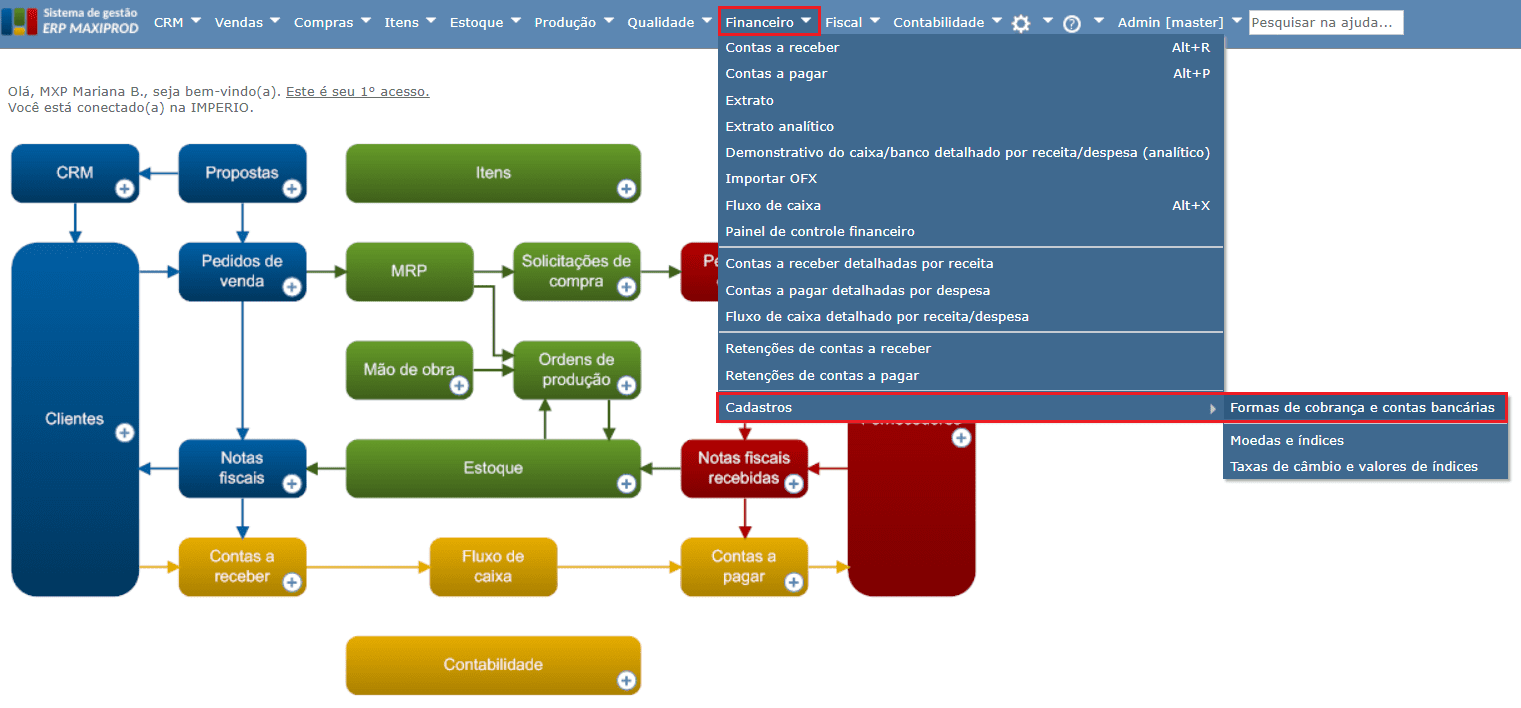
2) Na tela de Formas de cobrança e contas bancárias, clique em “Novo”.
3) Em forma de cobrança, selecione a opção “Depósito”.
4) No campo “Banco”, clique na lupa de busca. Abrirá a tela de bancos cadastrados no sistema. Para ilustrar didaticamente as operações de factoring, é criado um banco novo, chamado “Factoring”. Clique em “Novo” e preencha conforme a imagem abaixo.
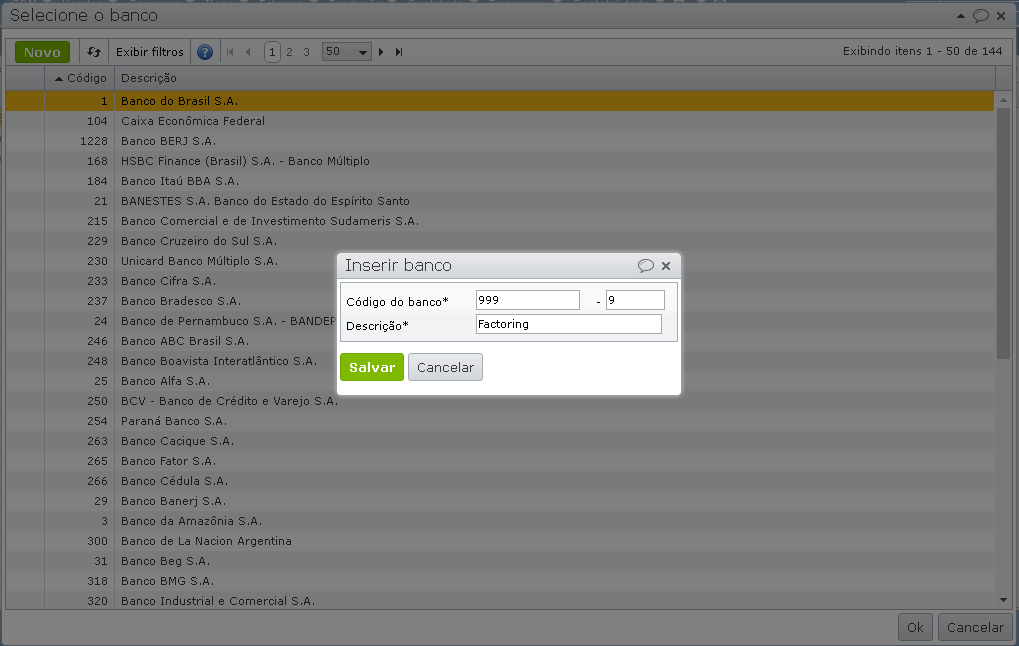
5) Após preencher os dados do banco “Factoring”, clique em “Salvar” e selecione este banco para o cadastro da nova forma de cobrança.
6) Nos dados de conta e agência, preencha os dados de agência e conta do banco que faz a operação de factoring.
7) No campo conta contábil, selecione a conta na qual deverá entrar o valor resultante da operação de factoring, ou seja, onde entra de fato o dinheiro.
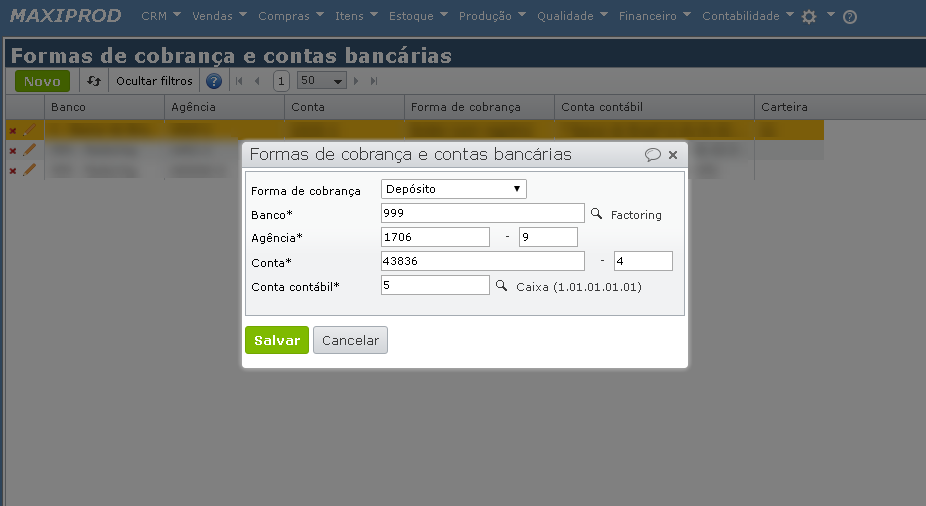
8) Após preencher os dados da nova forma de cobrança, clique em “Salvar”.
Criar uma conta contábil para lançar o factoring:
Criamos agora uma nova conta contábil, semelhante à conta “Clientes”, mas a sua finalidade é a mesma de um adiantamento.
1) Vá ao menu “Contabilidade” > “Cadastros” > “Contas contábeis”.
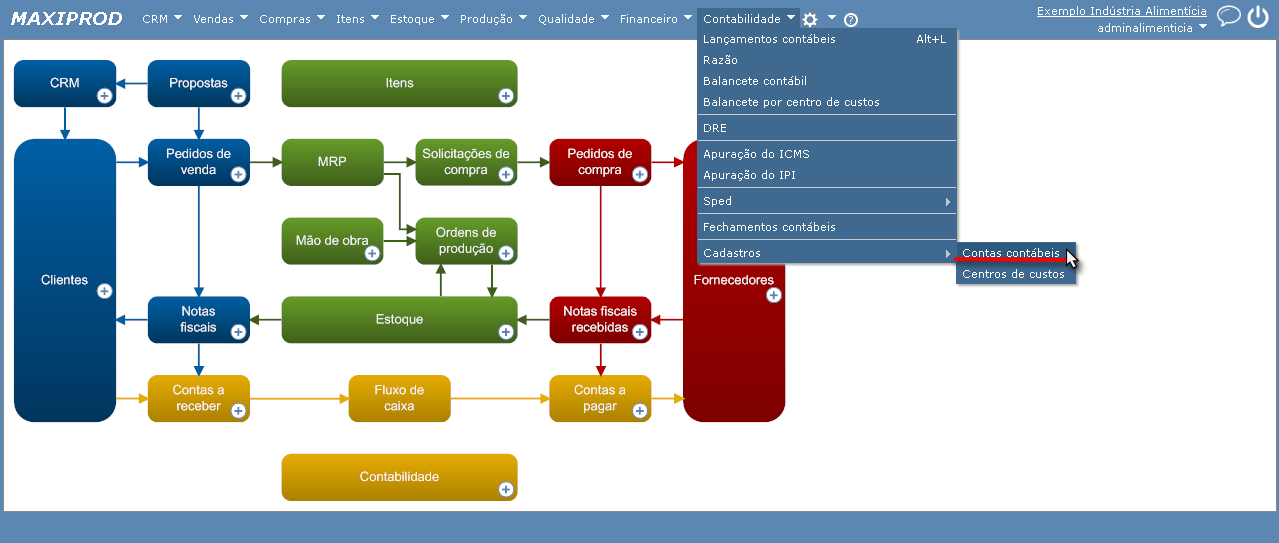
2) Na tela de Contas contábeis, procure a conta “Clientes” > Selecione a linha da conta “Clientes” > Clique no botão “Novo”.
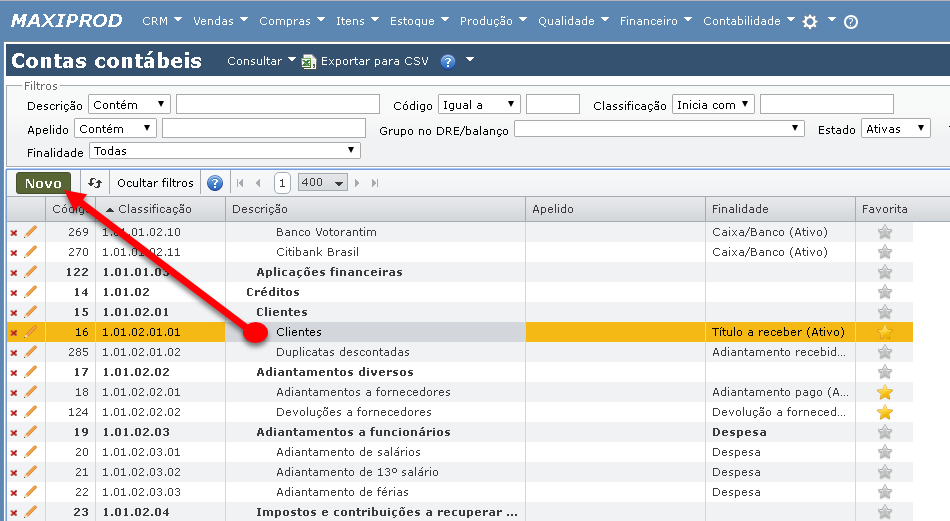
3) Abrirá uma janela para inserir uma nova conta contábil. No campo “Descrição”, coloque, por exemplo, “Duplicatas descontadas” – pois será nessa conta de crédito dos lançamentos de factoring.
4) No campo “Finalidade”, marque a opção “Adiantamento recebido (passivo)”. Feito isso, clique em “Salvar”.
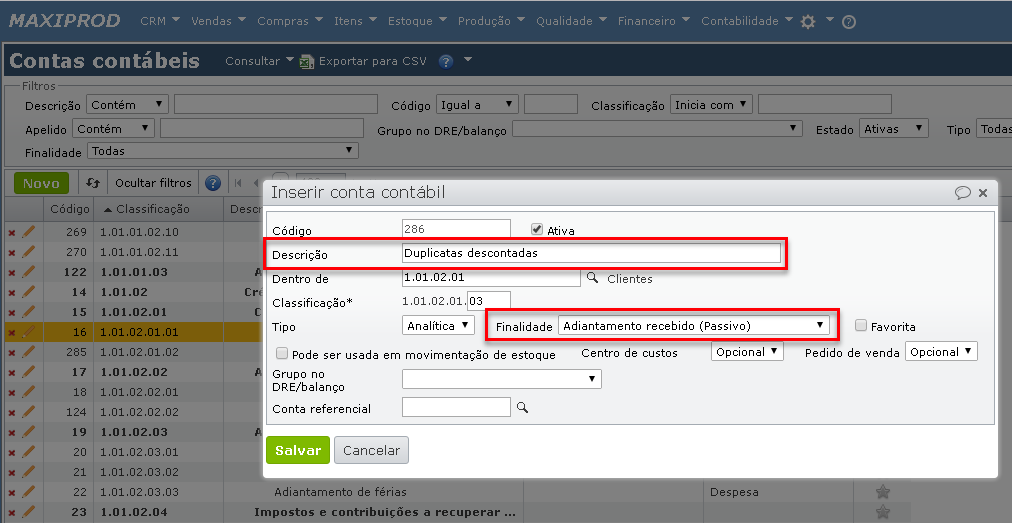
Feitas as configurações iniciais, vamos apresentar um exemplo prático, passo-a-passo, da operação de factoring.
Exemplo prático
Vide abaixo o lançamento de operações de factoring. O cenário inicial é uma venda de produtos que gerou um título a receber, para o qual será feito o factoring.
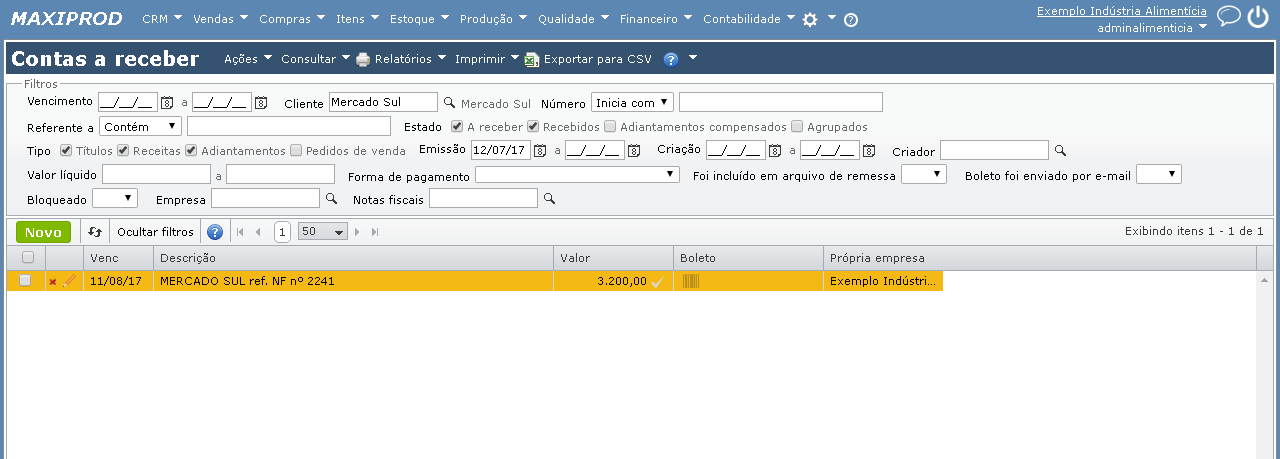
1) O primeiro passo será lançar um novo adiantamento, que será o valor adiantado no factoring. Vá ao menu “Ações” > “Novo adiantamento”.
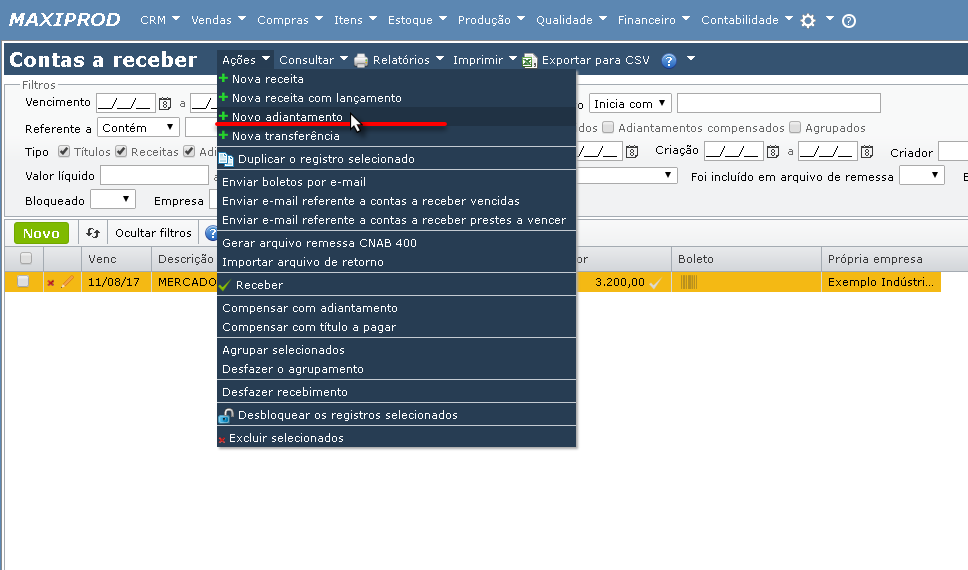
2) Abrirá a janela de um novo adiantamento. No campo “Cliente”, coloque o nome do próprio cliente que estamos antecipando o valor a receber. No campo “Valor original”, informe o mesmo valor do título original do cliente.
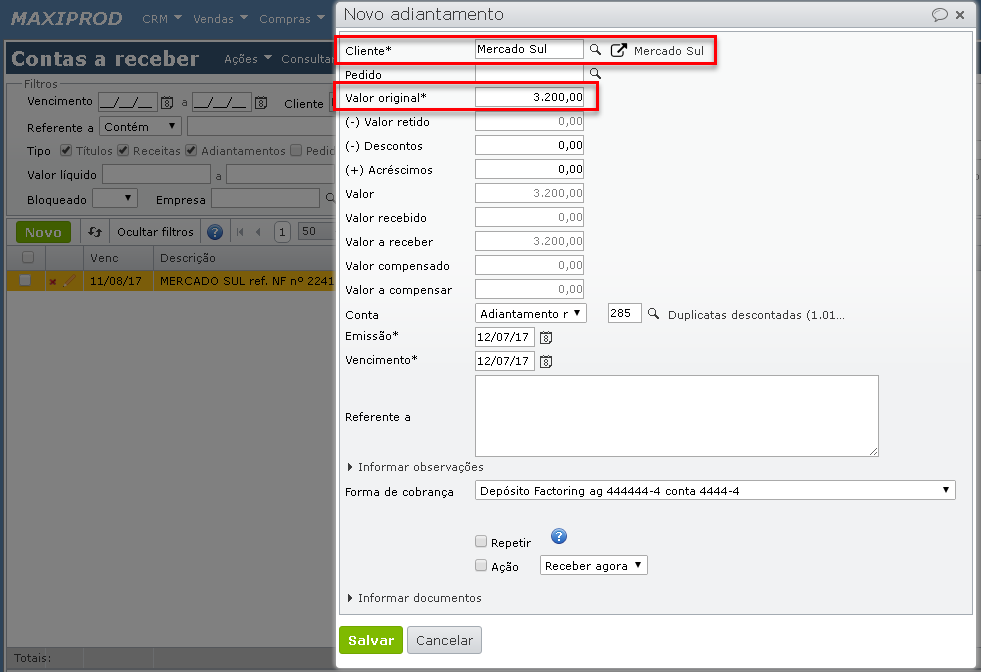
3) No campo “Conta”, informe a conta contábil cadastrada anteriormente, para duplicatas descontadas. Repita o mesmo para o campo “Forma de cobrança”: informe a forma de cobrança “Factoring”, que foi cadastrada anteriormente.
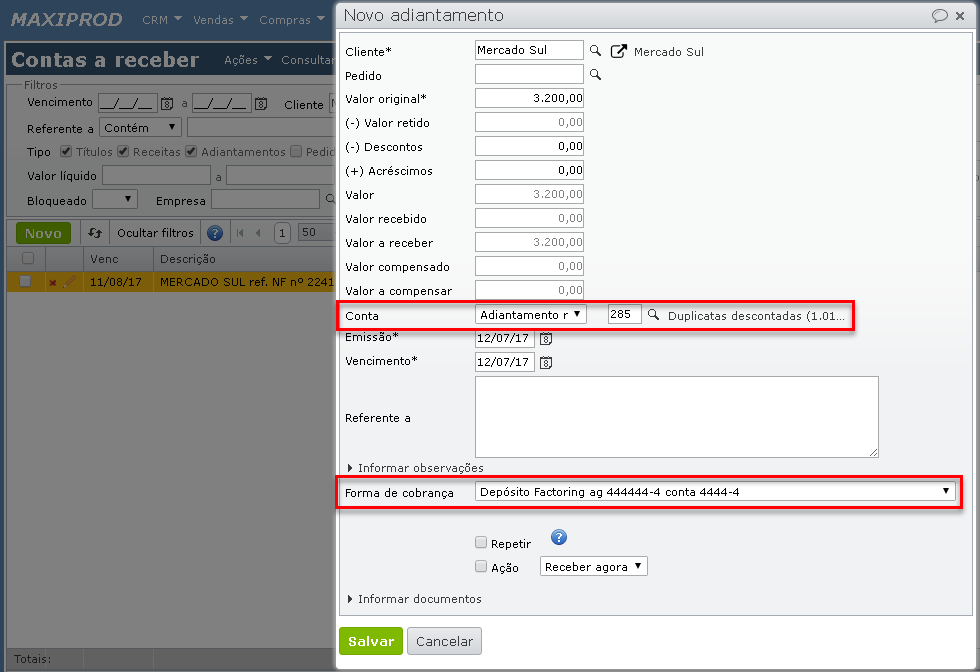
4) Nesse momento, vamos fazer o recebimento desse adiantamento: uma parte será destinada ao “Caixa” da empresa, ou seja, o dinheiro que de fato recebemos no factoring; outra parte será destinada aos juros dessa operação.
5) Marque o checkbox “Ação” – Receber agora. No campo “Conta bancária”, escolha a conta onde irá entrar o valor positivo da operação. No campo “Valor”, insira o valor que de fato está recebendo na operação.
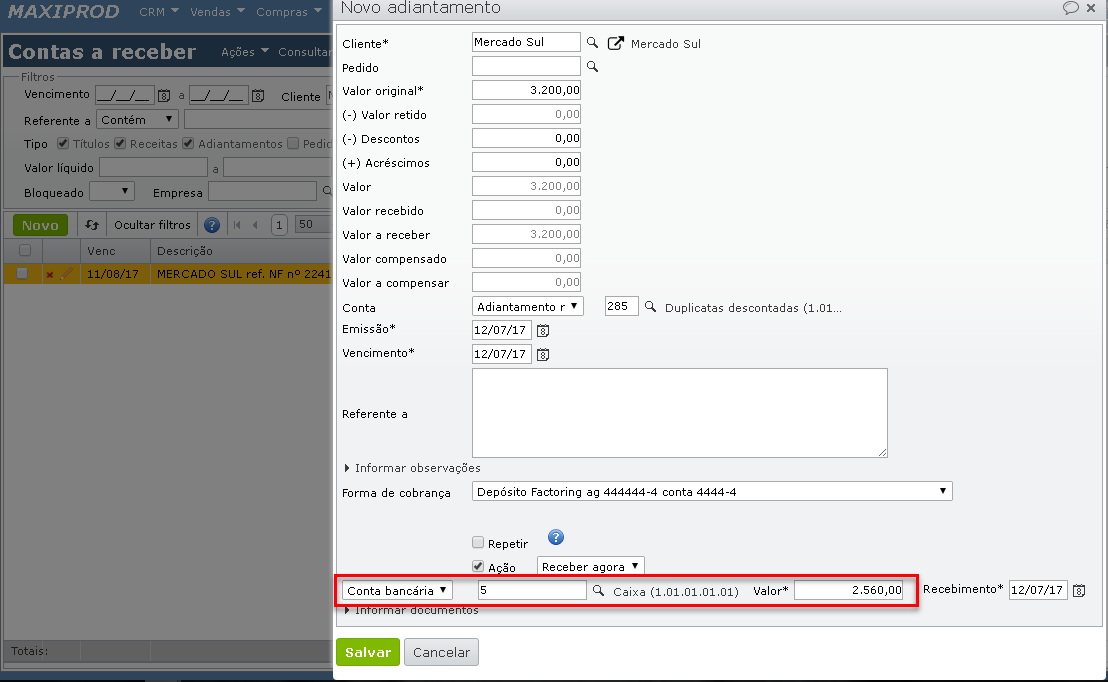
6) Clique em “Salvar”. Irá aparecer uma janela perguntando se deseja que a diferença de valor seja lançada em desconto, clique em “Não”.
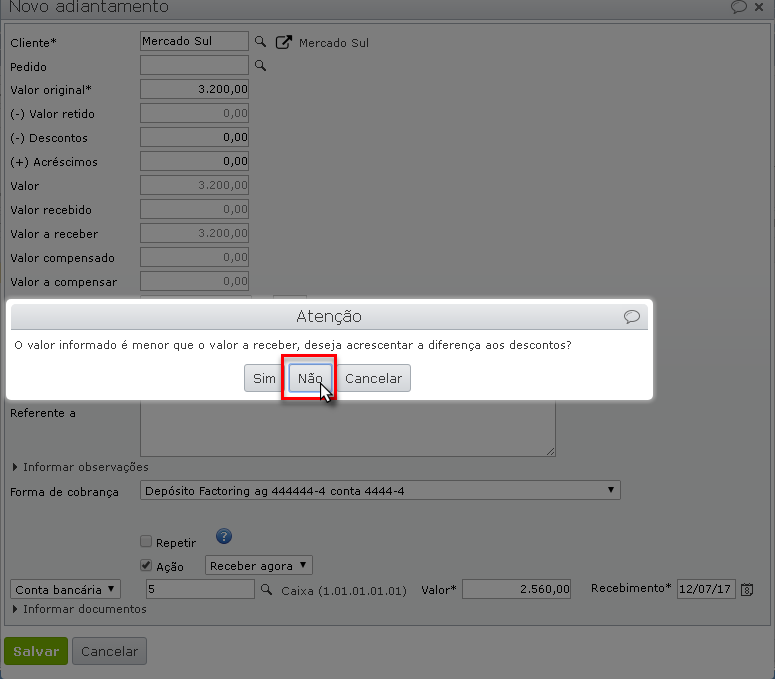
7) Haverá duas contas a receber na operação: o título a receber do cliente e o valor de juros. Neste ponto, vamos desconsiderar o valor dos juros. Entre na edição do título de adiantamento.
8) Marque novamente o checkbox “Ação” – Receber agora. No combo antes da seleção da conta, selecione a opção “Outras contas”. No campo conta, selecione uma conta de juros, por exemplo, “Juros passivos”.
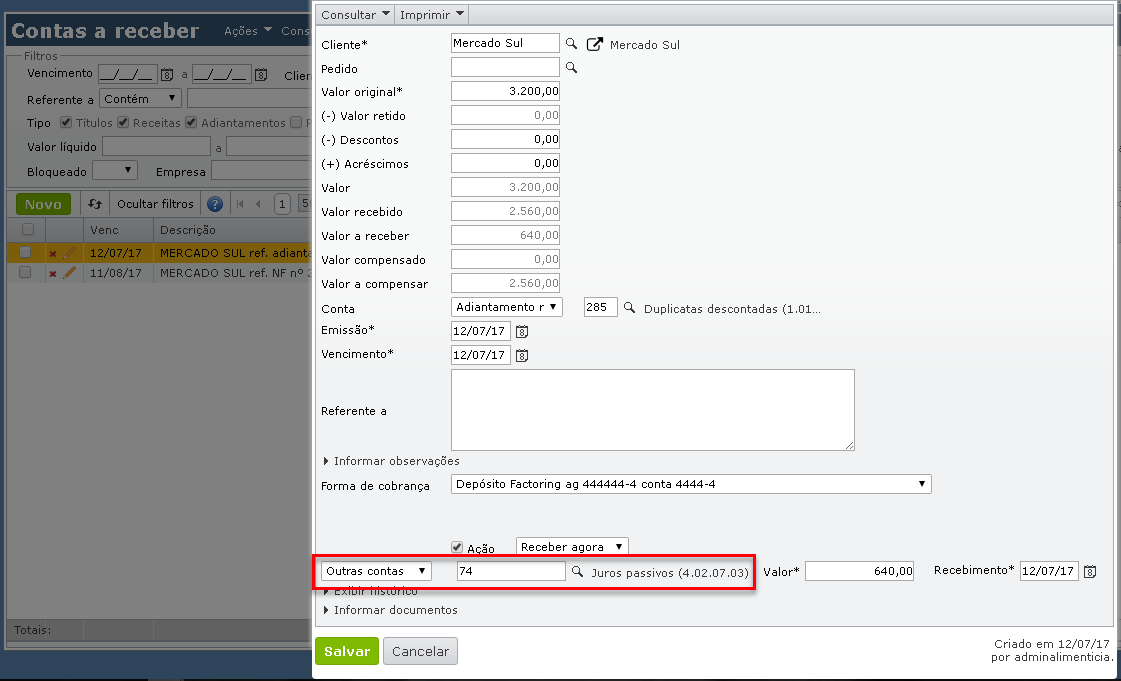
9) Por fim, clique em “Salvar”.
10) Temos agora o título a receber do cliente e o título referente ao factoring integralmente recebido e com os juros lançados.
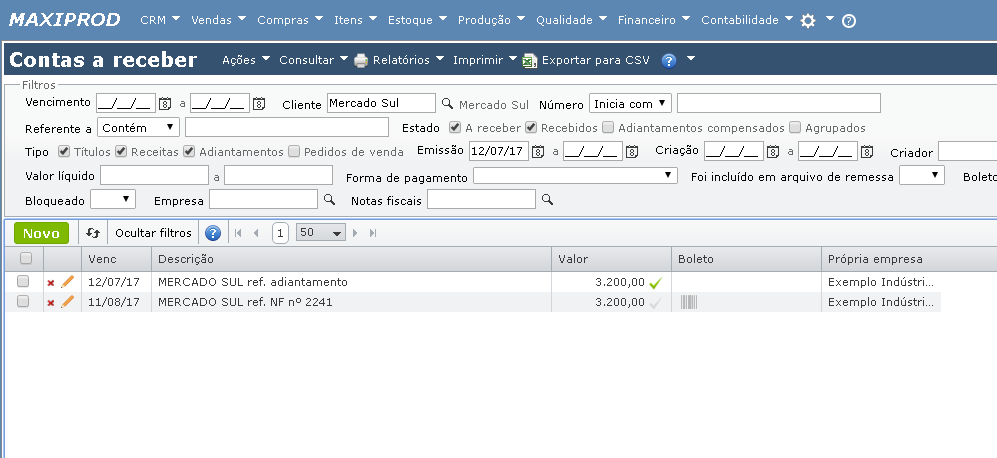
11) Quando o cliente efetuar o pagamento, deve ser eliminado o título a receber, mas esse valor não deve entrar positivamente nas suas contas, pois já foi recebido. Para isso, vamos compensar esse título com o adiantamento do factoring lançado anteriormente.
12) Selecione o título e vá no menu “Ações > Compensar com adiantamento”.
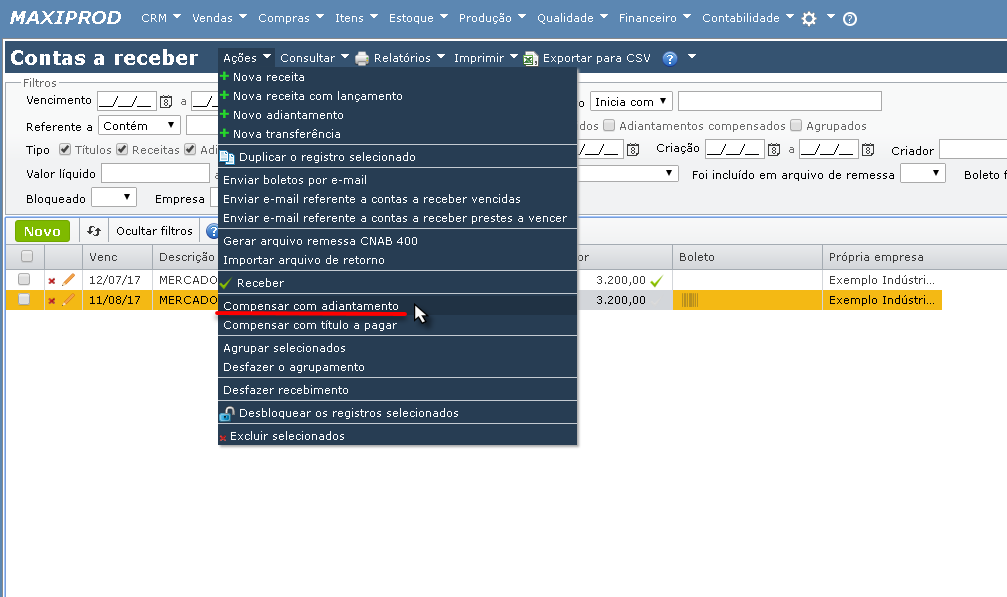
13) Abrirá uma janela para a seleção do adiantamento a compensar. Selecione o adiantamento referente ao factoring e clique em “Compensar”.
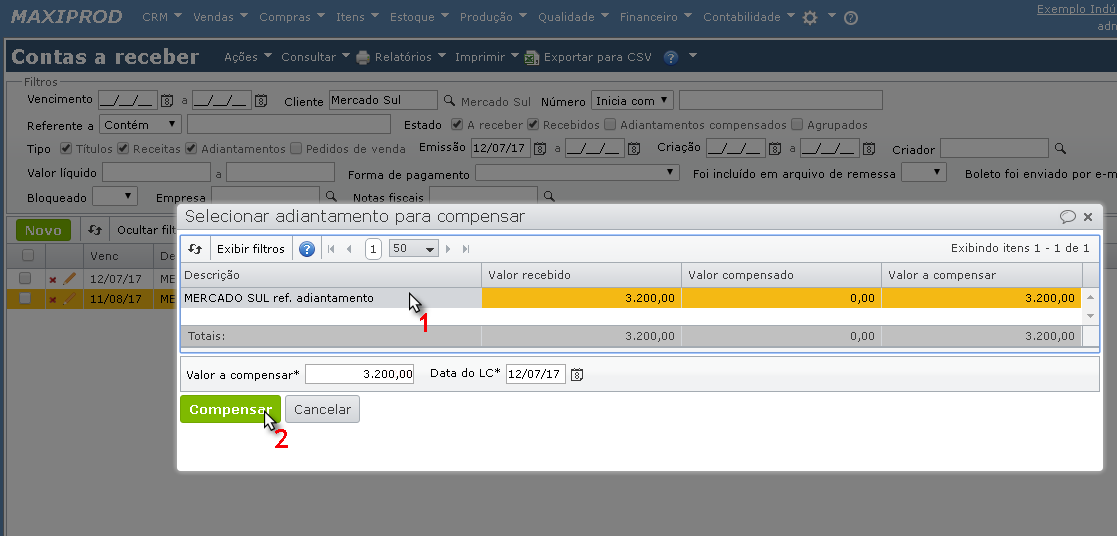
14) Está concluído o processo de factoring e a compensação do título a receber do cliente.
15) Veja abaixo como ficou nesse exemplo a tela de lançamentos contábeis.
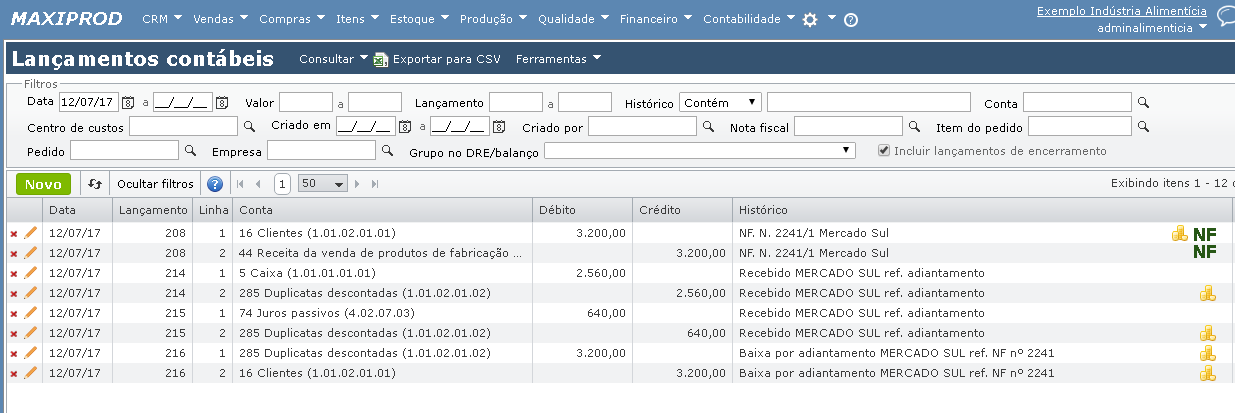
Como estornar lançamentos referente a adiantamentos recebidos?
Após o lançamento de adiantamento referente a antecipação de recebíveis (Factoring), se o cliente (devedor) não pagou o boleto ao Banco, e com isso, o valor da antecipação será devolvido à instituição financeira, no ERP MAXIPROD execute os seguintes passos:
1) Acesse “Financeiro > Contas a receber” e localize o respectivo adiantamento.
2) Dê um duplo-clique sobre o adiantamento, ou clique no ícone do lápis para editar.
3) Verifique na seção “Histórico” (não confundir com “Histórico de alterações”), se houve baixas para mais de uma conta.
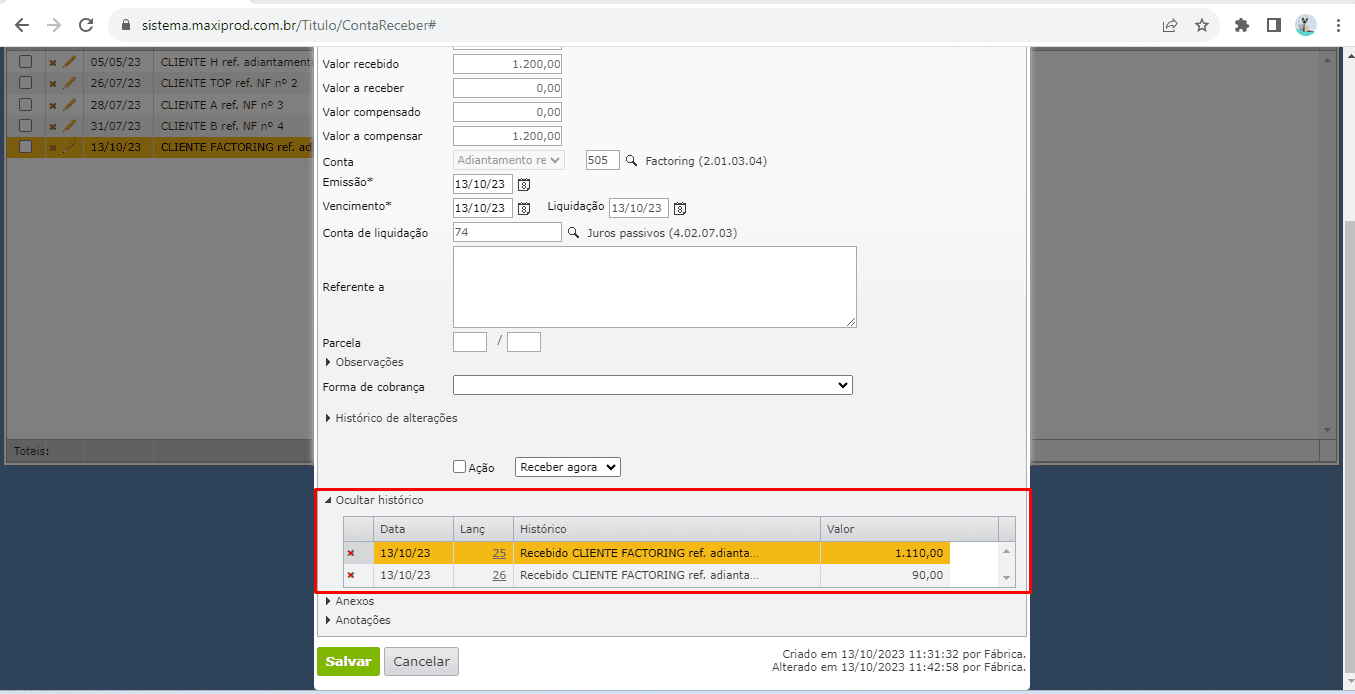
- Por exemplo, pode ter tido a baixa para conta da finalidade “Caixa/banco (Ativo)” referente ao valor antecipado pela instituição financeira, mas pode ter tido baixa para conta de despesa “Juros (Passivo)” referente aos encargos pagos da antecipação.
4) Em seguida, marque o campo “Ação”, altere a opção do campo ao lado de “Receber agora” para “Devolver agora”. Informe a conta de liquidação (pode ser ‘conta bancária’ ou ‘outras contas’), informe o valor, data e clique no botão verde “Salvar”.
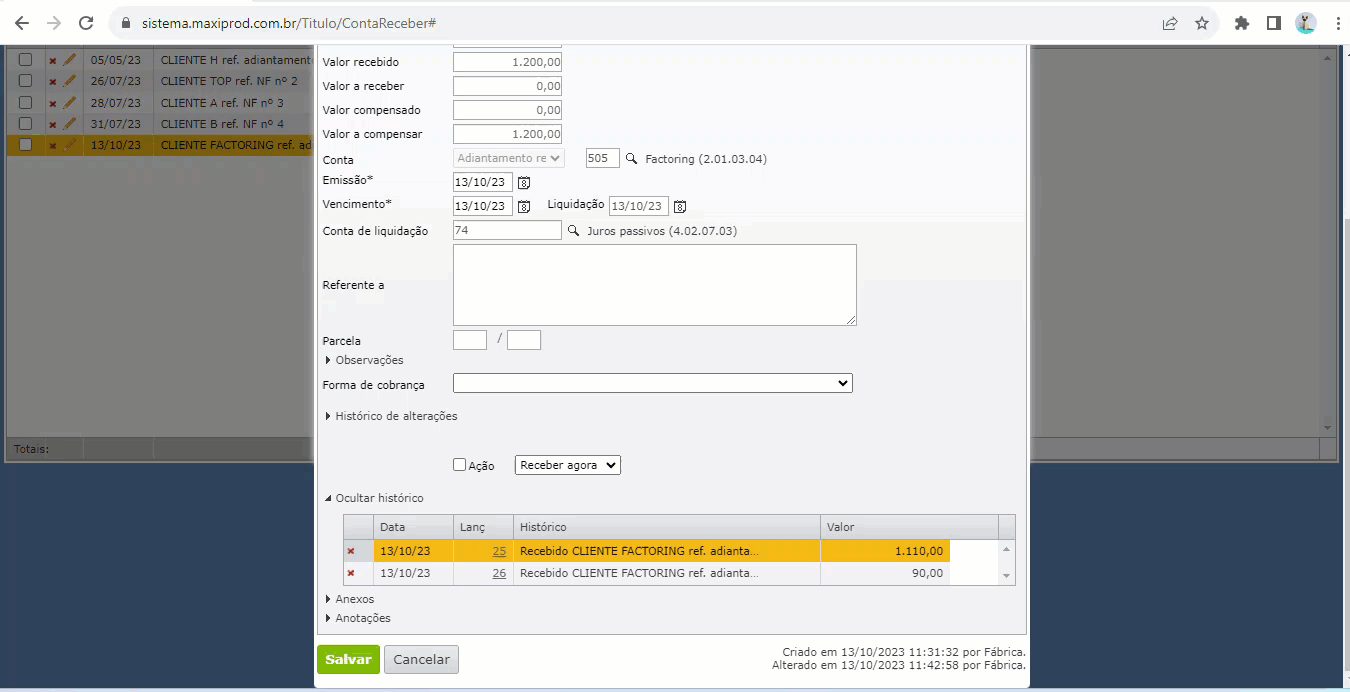
- Obs.: É necessário realizar uma devolução para cada baixa existente. Por exemplo, se houve baixa para conta da finalidade “Caixa/banco (Ativo)” referente ao valor antecipado pela instituição financeira, mas também houve baixa para conta de despesa “Juros (Passivo)” referente aos encargos pagos da antecipação, é necessário realizar duas devoluções. Cada devolução com o valor da respectiva baixa, e informando a mesma conta de liquidação utilizada naquela baixa.
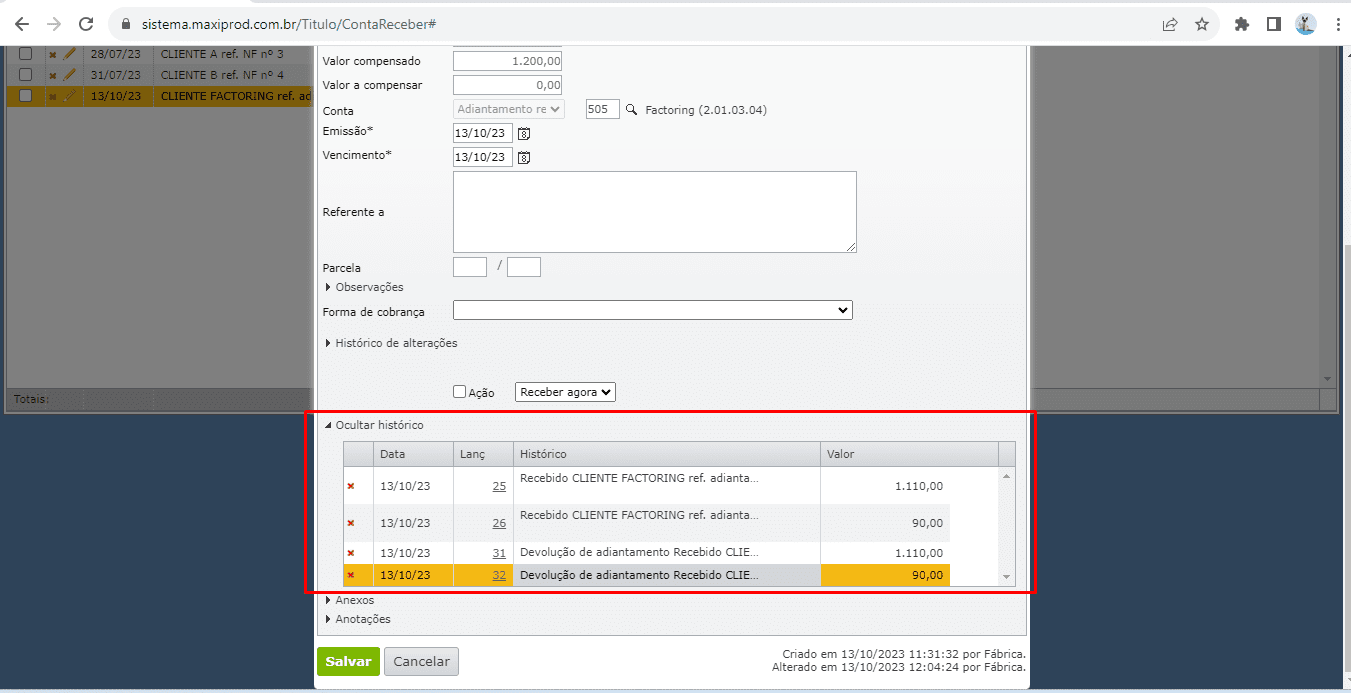
5) A(s) devolução(ões) de adiantamentos altera o estado do adiantamento para “Compensado”.
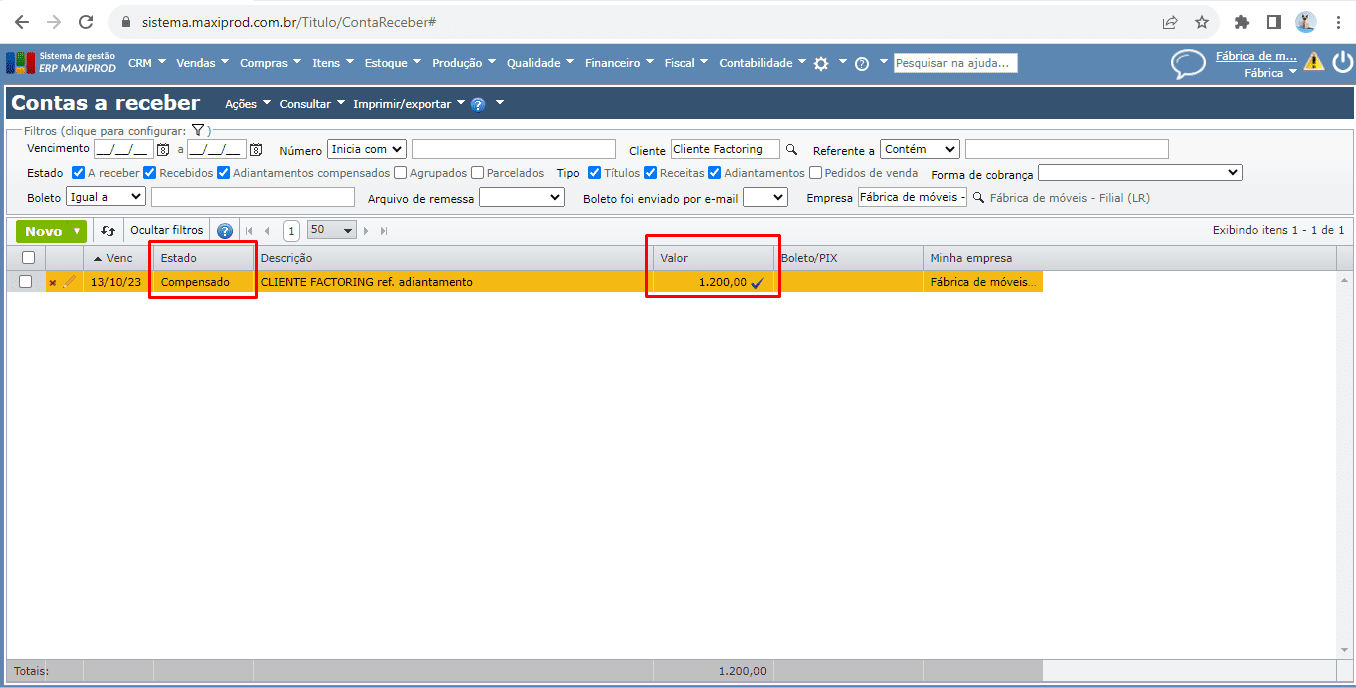
Para saber mais sobre adiantamentos, clique aqui.